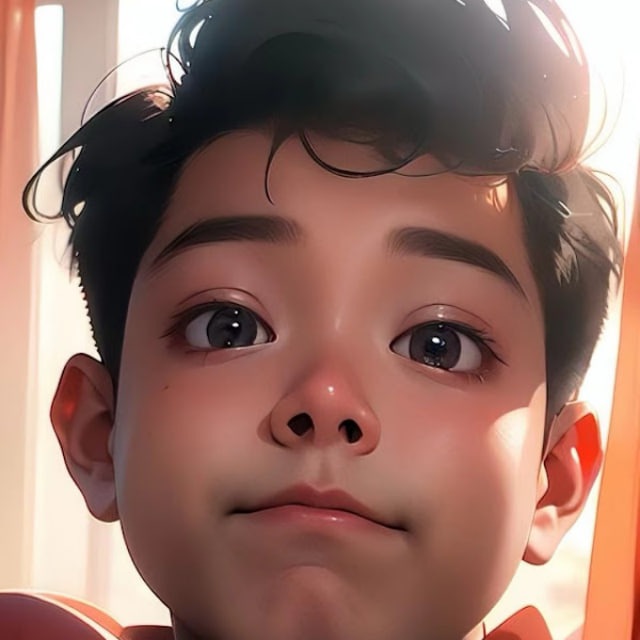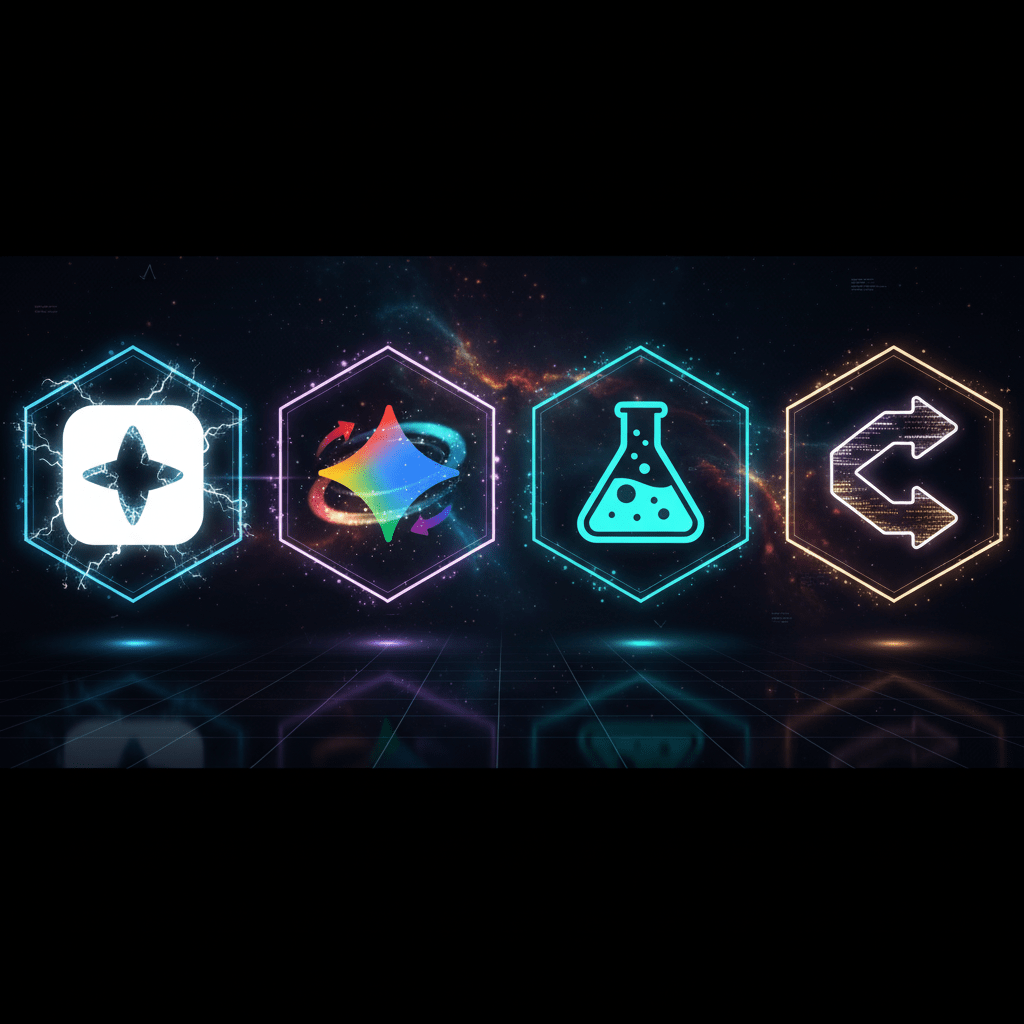🚀 Claw Cloud 免费容器平台部署哪吒面板完整教程

🚀 Claw Cloud 免费容器平台部署哪吒面板完整教程
一休 🛠部署哪吒面板
一、准备工作
- 域名:免费域名 付费域名
- 打开clawcloud官网注册账号
- 如果有问题可以加入一休技术交流群交流
二、✅ 创建容器步骤
- 登录 Claw 控制台
进入App Launchpad>Create App - 填写 App 信息,选择镜像:
1
ghcr.io/nezhahq/nezha:v1.12.0
- 添加持久化存储2G:
Local Storage 路径填:/dashboard/data - 设置自定义域名(设置自己的域名):
1
nz.yixiu520.com
- 启动部署,等状态为 Running 即可。
三、🌐 配置反向代理容器(容器 2)
在创建一个容器
设置自定义域名(协议选择
grpcs://):1
nz1.yixiu520.com
添加 ConfigMap 配置:
配置路径:1
/etc/nginx/conf.d/default.conf
配置内容(注意替换服务地址):
1
2
3
4
5
6
7
8
9
10
11
12
13
14
15
16
17
18
19
20
21
22upstream dashboard {
server nezha.ns-0ga9lg51.svc.cluster.local:8008;
keepalive 512;
}
server {
listen 80 http2;
server_name nezha.ns-0ga9lg51.svc.cluster.local;
underscores_in_headers on;
location ^~ /proto.NezhaService/ {
grpc_set_header Host $host;
grpc_set_header nz-realip $remote_addr;
grpc_read_timeout 600s;
grpc_send_timeout 600s;
grpc_socket_keepalive on;
client_max_body_size 10m;
grpc_buffer_size 4m;
grpc_pass grpc://dashboard;
}
}📌 替换说明: 将上面出现的:
1
nezha.ns-0ga9lg51.svc.cluster.local
替换为你第一个容器的内网地址(在容器 Network 面板查看)。
🌍 域名配置说明nz.yixiu520.com:绑定哪吒面板容器
nz1.yixiu520.com:绑定 nginx 容器作为反代
💡 你需要在你的 DNS 服务商处设置好对应 A/CNAME 记录。
📡 Agent 对接地址
创建好后,哪吒客户端 Agent 的对接地址如下:
1 | nz1.yixiu520.com:80 |
登录你的哪吒面板后台 → 添加 Agent 时填这个地址即可完成对接。
▶️ 新人YouTube 需要您的支持,请务必帮我点赞、关注、打开小铃铛,十分感谢!!! ✅
🎁 不要只是下载或Fork。请 follow 我的GitHub、给我所有项目一个 Star 星星(拜托了)!你的支持是我不断前进的动力! 💖